- Tác giả Lauren Nevill [email protected].
- Public 2023-12-16 18:57.
- Sửa đổi lần cuối 2025-01-23 15:27.
Nếu bạn quan tâm đến câu hỏi đặt hình ảnh trên các trang của trang web được tạo bằng Joomla, thì không có gì phức tạp về nó. Trong Joomla, hình ảnh được thêm vào giống như trong các nền tảng khác. Sự khác biệt duy nhất ở đây sẽ là số lượng cài đặt lớn hơn, khi chuyển từ nền tảng này sang nền tảng khác, đòi hỏi bạn phải thực hiện các hành động.
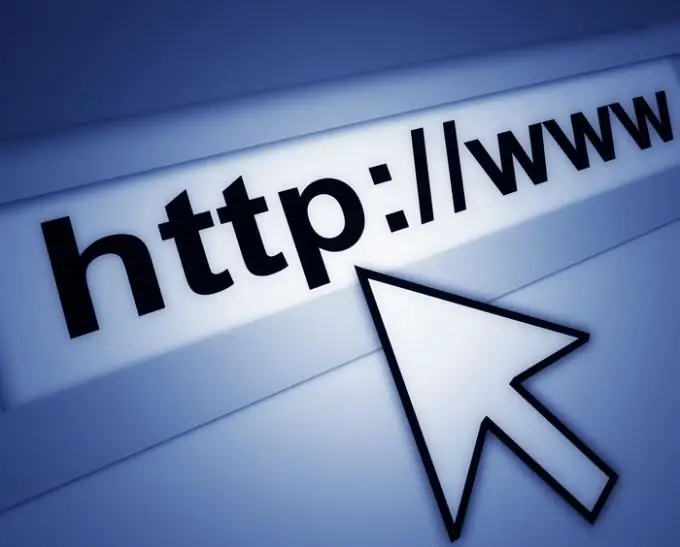
Cần thiết
Hình ảnh chuẩn bị trước để chèn vào trang web
Hướng dẫn
Bước 1
Để thêm ảnh vào một trong các trang trên trang web của bạn, bạn cần khởi chạy trình chỉnh sửa trực quan trong Joomla. Bạn nên sử dụng hình ảnh từ ổ cứng vì nó sẽ được tải vào trang web của bạn. Khi bạn sao chép một liên kết đến một hình ảnh từ một trang web khác, bạn không có gì đảm bảo rằng liên kết đó sẽ tồn tại mãi mãi. Hình ảnh cần được chỉnh sửa, tức là cắt và điều chỉnh hình ảnh vừa với chiều rộng trang của bạn.
Bước 2
Sau khi hình ảnh đã sẵn sàng, hãy chọn một vị trí mà nó sẽ được đặt trên trang của bạn. Đặt dấu kiểm và nhấp vào nút Chèn / Chỉnh sửa hình ảnh.
Bước 3
Sau khi nhấp vào nút này, một cửa sổ mới với tiêu đề Tải lên sẽ mở ra. Trong cửa sổ này, nhấp vào nút Thêm. Chọn hình ảnh cho trường hợp này.
Bước 4
Tên của tệp xuất hiện trong trường Hàng đợi của cửa sổ Tải lên. Nhấp vào nút Tải lên.
Bước 5
Sau khi ảnh được tải, ảnh sẽ được hiển thị trong trường "Chi tiết" của cửa sổ trình chỉnh sửa chính.
Bước 6
Bây giờ nó là cần thiết để kiểm tra sự tương ứng của tên của hình ảnh được chèn. Trong trường URL, tên tệp phải khớp với tên gốc của tệp bạn vừa tải xuống.
Bước 7
Trong trường Văn bản Thay thế, hãy nhập mô tả cho hình ảnh.
Bước 8
Trong hộp Căn chỉnh, hãy chọn một trong ba mục.
Bước 9
Bất kỳ giá trị nào phải được nhập vào trường Ký quỹ. Nó ngăn hình ảnh "dính" vào các cạnh của văn bản trang. Giá trị tiêu chuẩn là 5 đến 7.
Bước 10
Sau đó, nhấp vào nút Chèn. Hình ảnh bạn đã tải lên sẽ xuất hiện trong văn bản đã chỉnh sửa.






